当前位置: 首页 > win7excel标准差函数怎么算?win7excel标准差函数使用方法?
win7excel标准差函数怎么算-win7excel标准差函数使用方法?
在日常生活中,中小型合作伙伴将使用Excel表进行计算,但许多Win 7合作伙伴不知道如何计算,今天给您带来了详细的计算方法,让我们来看看它。
win7excel标准差函数怎么算:
1、选中需要显示标准差的单元格,然后点击“fx”。
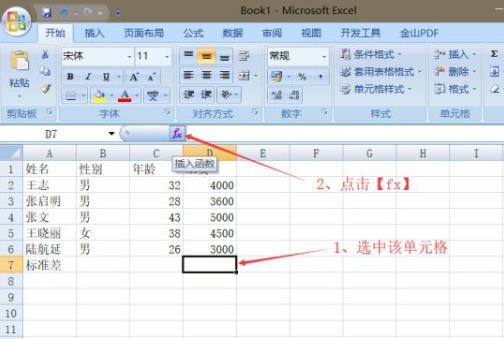
2、在弹出的“插入函数”中找到计算标准差的函数,点击“确定”。
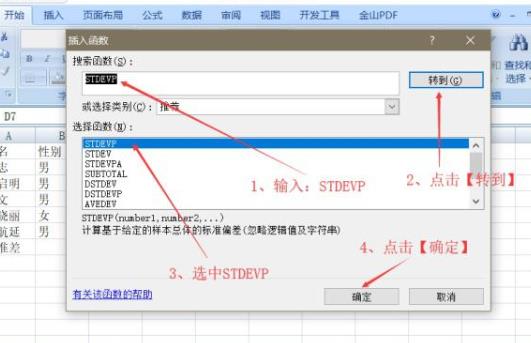
3、在“函数参数”表格中点击“number1”后面的小图标,然后选中要计算的数据,再点击小图标,
即可回到“函数参数”表格,点击“确定”即可。
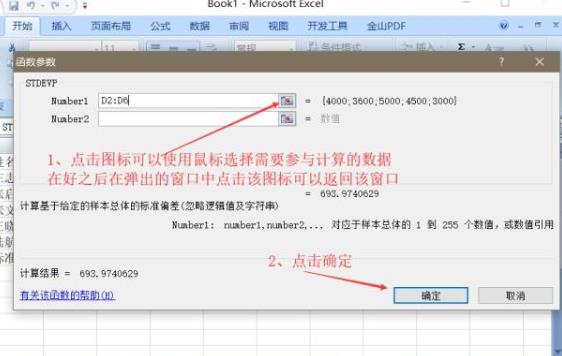
以上就是系统520为您带来的win7excel标准差函数使用方法,选中要算的单元格插入函数即可计算,想了解更多的问题请收藏系统520哟。

2024-12-10

2024-12-06

2024-12-06

2024-12-10

2024-12-08

2024-12-06

2024-12-06